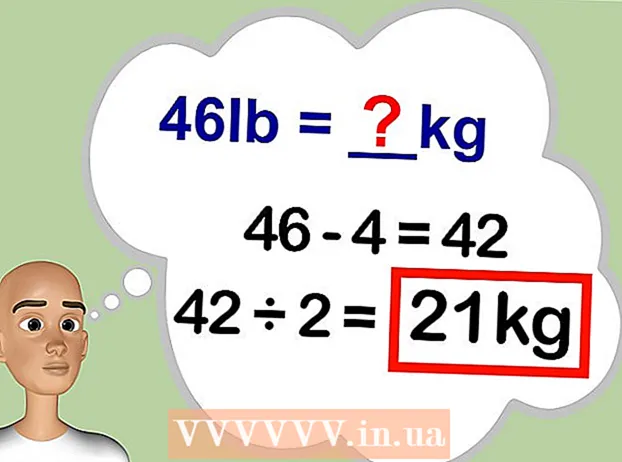Автор:
Lewis Jackson
Дата На Създаване:
6 Може 2021
Дата На Актуализиране:
1 Юли 2024

Съдържание
Ако трябва да изпратите един и същ отговор на няколко души, помислете дали да не използвате функцията на Google Lab, наречена „Консервирани отговори“ или „Подготвени отговори“. Тази функция ви позволява да запазите имейла като отговор на шаблон и да го използвате отново и отново, без да се налага да копирате и поставяте в нов прозорец.
Стъпки
Част 1 от 3: Активиране на консервирани отговори
Щракнете върху иконата на зъбно колело в горния десен ъгъл на прозореца на Gmail.

Отидете на „Настройки“ или „Настройки“.
Щракнете върху раздела "Labs".

Отидете на реда „Търсене на лаборатория“ или „Търсене в лаборатория“ и въведете „Консервирани отговори“ или „Подготвен отговор“ в лентата за търсене.
Поставете отметка на „Enable“ или „Enable“.

Щракнете върху „Запазване на промените“ или „Запазване на промените“. реклама
Част 2 от 3: Създайте предварително написан отговор
Щракнете върху „Compose“ или „Compose“. Това действие се намира близо до лявата странична лента, близо до горната част на прозореца на Gmail.
Създайте примерен отговор. За да направите това, или напишете нов имейл, или можете да копирате предишната тема и да я поставите в текстовото поле.
- Помислете за удебеляване или подчертаване на всички подробности за отговора, които трябва да бъдат персонализирани в бъдеще, включително име и дата.
Щракнете върху стрелката до иконата на кошчето в долния десен ъгъл на диалоговия прозорец за писане.
Изберете "Консервиран отговор" или "Подготвен отговор" от изскачащото меню. След това щракнете върху „Нов готов отговор“ или „Нов подготвен отговор“ в подменюто.
Назовете отговора. Дайте ви име, което ви напомня за ситуацията с използването на предварително съставени отговори, като например „покана по имейл“ или „благодаря, че дойдохте“. реклама
Част 3 от 3: Използвайте предварително написани отговори
Щракнете върху „Създаване“. Това действие се намира близо до лявата странична лента, близо до горната част на прозореца на Gmail.
Кликнете върху „Готови отговори“ или „Подготвени отговори“.
Щракнете върху името на отговора, който искате да използвате. Отговорът на шаблона, който сте запазили, е под заглавието „Вмъкване“ или „Вмъкване“.
Променете всички необходими подробности.
Изпратете примерното писмо. реклама
Съвети
- Ако трябва да промените шаблона за отговор по някаква причина, вмъкнете го в диалоговия прозорец за съставяне, редактирайте всичко, което трябва да бъде променено, след което изберете името на предварително написания отговор под " Запазване "в падащото меню„ Консервирани отговори ". Gmail ще ви попита дали искате да замените предварително написания отговор. Ако е така, щракнете върху „OK“.